电脑上私有云登入,电脑上私有云登入的操作方法
时间:2025-01-07 09:30
在这个信息爆炸的时代,数据如同潮水般涌来,我们的电脑存储空间常常面临捉襟见肘的窘境。而云电脑,就像一位神奇的“空间魔术师”,它能将海量的数据存储在云端,让我们不再为存储空间不足而烦恼。无论是在办公室、家中还是旅途中,我们都能通过云电脑轻松访问和管理这些数据,享受无缝的数字体验。今天就为大家介绍电脑上私有云登入的操作方法。
私有云是一种由个人或企业自建并仅限授权用户访问的云存储或计算平台。通过私有云,用户可以集中管理数据和应用程序,同时确保数据的安全性和隐私性。以下是如何在电脑上登录私有云的详细步骤:
一、获取登录凭证
用户名和密码:确保你已经拥有私有云的用户名和密码。如果没有,需要联系私有云管理员或服务提供商获取。
服务器信息:获取私有云服务器的IP地址或域名,这是连接到私有云的关键信息。
二、选择登录方式
远程桌面协议(RDP):
适用于Windows服务器。在本地电脑上打开远程桌面连接工具(如Windows自带的远程桌面连接),输入服务器的IP地址和用户名,然后输入密码进行登录。
SSH连接:
适用于Linux服务器。在本地电脑的终端或命令行界面中,使用SSH命令连接到服务器,例如:sshusername@server_ip,然后输入密码。
VPN连接:
如果私有云部署在私有网络中,可以使用VPN客户端连接到私有云网络,然后通过内网访问服务器。
Web控制台:
有些私有云提供Web控制台,可以通过浏览器访问。在浏览器中输入私有云的IP地址或域名,然后输入用户名和密码登录。
三、登录操作步骤
远程桌面连接:
打开远程桌面连接工具,输入服务器的IP地址或域名。
输入用户名和密码,点击“连接”按钮。
SSH连接:
打开SSH客户端,输入服务器的IP地址和端口号(默认为22)。
输入用户名和密码进行身份验证。
VPN连接:
安装并配置VPN客户端,输入VPN服务器的地址、用户名和密码进行连接。
Web控制台访问:
打开浏览器,输入私有云的IP地址或域名。
输入用户名和密码,完成登录。
四、注意事项
网络连接:确保你的电脑与私有云服务器之间的网络连接是正常的,特别是如果你需要从外部网络访问私有云。
安全措施:为了保障数据安全,建议使用强密码,并定期更新密码。同时,确保私有云服务器的安全设置(如防火墙规则、安全组策略)是正确的。
客户端软件:如果使用私有云提供的客户端软件,确保软件是最新版本,以避免兼容性问题。
然而,在当今这个数字化和远程工作日益普及的时代,“个人云电脑工具”运用非常高效,可以知道电脑的远程连接地址,并且可以设置、修改密码,保护电脑和个人的隐私。已经成为了一个革命性的概念,还能实现远程办公、学习和娱乐。它不仅改变了我们对传统计算机的依赖,还为个人和企业提供了前所未有的灵活性和便利。现在让我们来探索一下“个人云电脑工具”的奇妙世界,了解它是如何工作的,以及它为我们的日常生活和业务运营带来的巨大变革。
我们需要两台电脑,简称分别是A和B
A:需要被远程的电脑。
B:需要用这台电脑去远程
首先,您需要访问电脑A下载“个人云电脑工具”,然后打开个人云电脑,得到远程地址,如图所示:
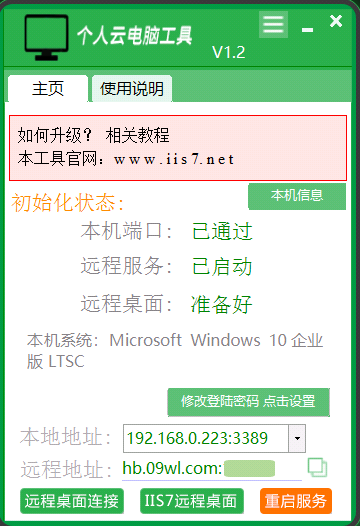
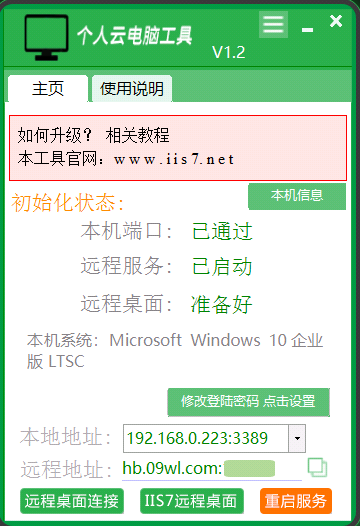
其次,电脑B上找到mstsc(电脑左下角,点击搜索,输入“mstsc”即可调出此页面),输入电脑A上得到的远程地址和用户名,点连接,之后在新的对话框输入A的密码,点击确认,如图所示:
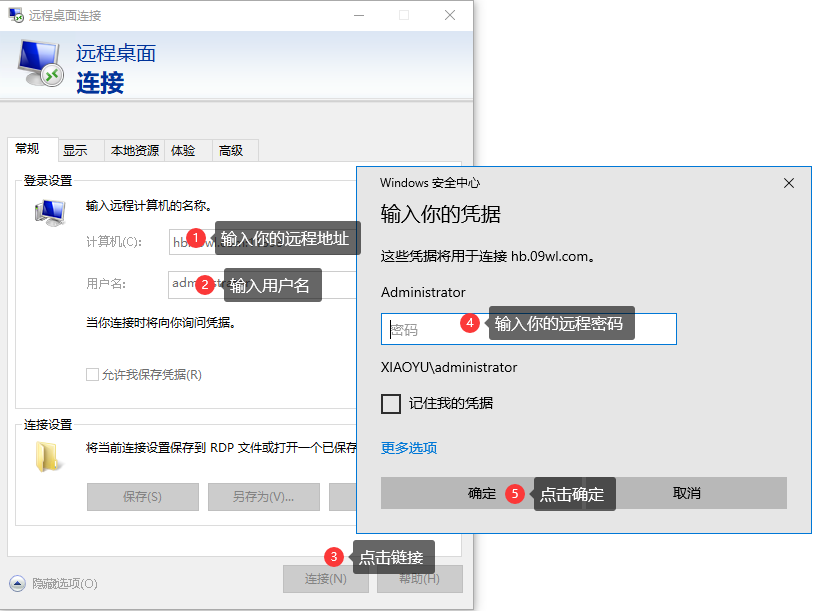
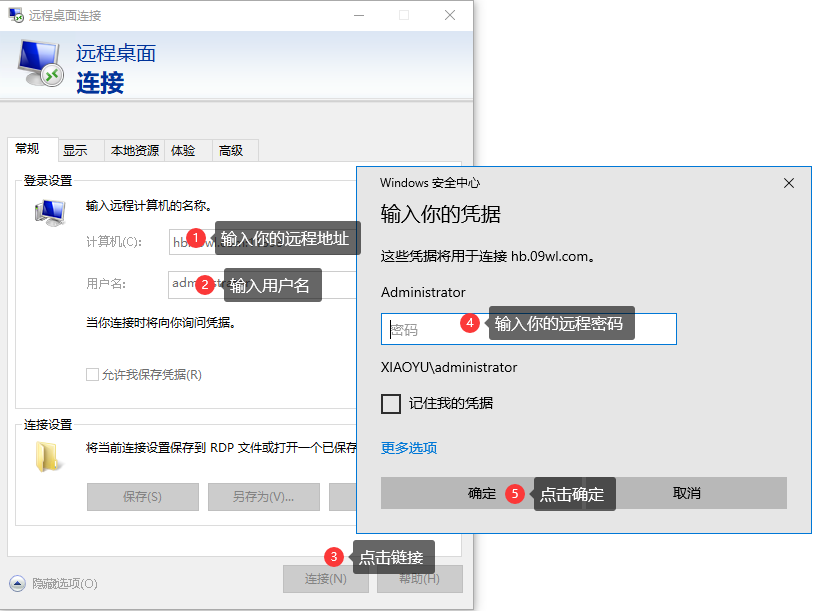
最后,连接成功后的界面如图所示:
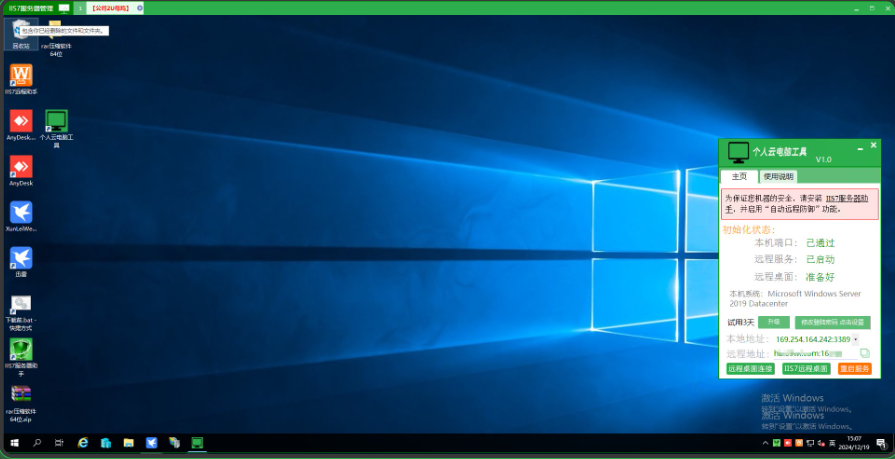
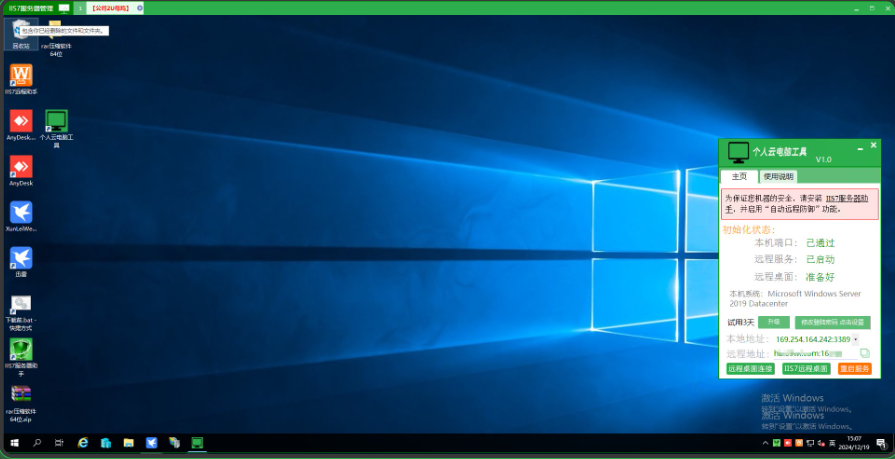
云电脑的出现,让我们对数据存储和访问有了全新的认识。它不仅极大地扩展了我们的存储空间,还提高了数据的安全性和可靠性。在云电脑的助力下,我们可以更加自信地面对数据洪流,将数据转化为知识和智慧,为我们的工作和生活创造更多的价值。
